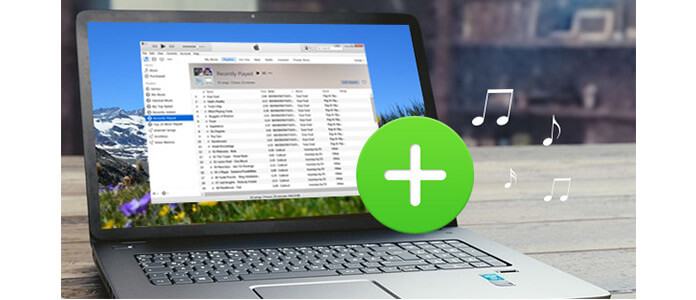
Müzik dosyalarınızı içeri aktarmak için iTunes. Windows bilgisayarınızda bazı şarkılar olabilir veya bunları bir mobil sabit disk sürücüsüne kaydedebilir veya bir MP3 CD satın almış olabilir ya da sahip olduğunuz diğer müzik dosyalarını doğrudan iTunes arşivinize ekleyebilirsiniz. Nasıl olduğunu bilmiyor musun? Size ayrıntılı adımları göstereceğiz.
iTunes, müzik destekleyen formatlara sahiptir. iTunes'a müzik eklemeden önce, müzik dosyalarınızın MP3/WAV/AAC/AIFF/Apple Lossless olduğundan emin olmalısınız.
Bu şekilde, bilgisayarınızdaki iTunes'a nasıl müzik aktaracağınızı söylemenin en basit yolu budur. iTunes, Window 7/8/10 ile uyumludur. Bu yüzden Windows 10'unuzda bir iTunes bulundurmaktan çekinmeyin.
1. Adım İTunes'a aktarmak istediğiniz müziği seçin
Şarkılarınız bilgisayarınıza kaydedildiyse, bunları iTunes'a sürüklemeniz yeterlidir, "Ctrl" tuşuna basın ve aktarmak istediğiniz şarkıyı tıklayın.
2. Adım Seçilen müziği doğrudan iTunes'a sürükleyin
Müziğinizi bilgisayardan sürükledikten sonra, iTunes'un arayüzünde bulacaksınız. Bilgisayarınızda bir müzik klasörünüz varsa, bu müzik klasörünü iTunes'a da sürükleyebilirsiniz ve bu klasörün altındaki tüm şarkılar iTunes'ta gösterilir.
iTunes, müziğinizi çalmak için iyi çalışır. İTunes iyi çalışmıyorsa alternatiflerini bulmayı deneyebilirsiniz.
Müziğinizi iTunes'a eklemenin başka bir yolu da basittir. Burada, iTunes'u bilgisayarınızda başlatın, iTunes arayüzünün sol üst köşesindeki küçük dikdörtgen düğmeye dokunun, çubuğu görünür yapmak için "Menü Çubuğunu Göster" i seçebilirsiniz.
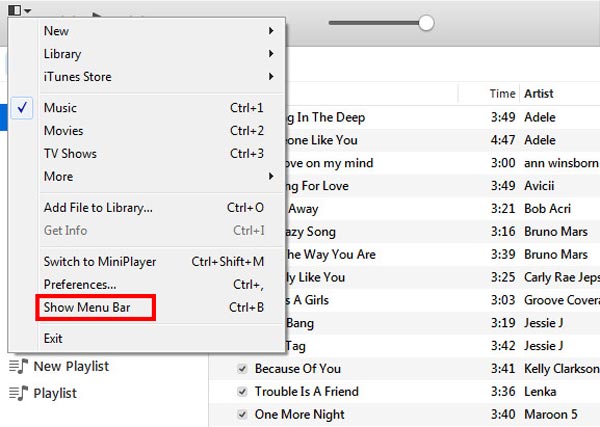
Veya aşağıdaki çubuğu görünür hale getirdiyseniz, lütfen adımı atlayın. Sadece işlemi daha kolay hale getirir.
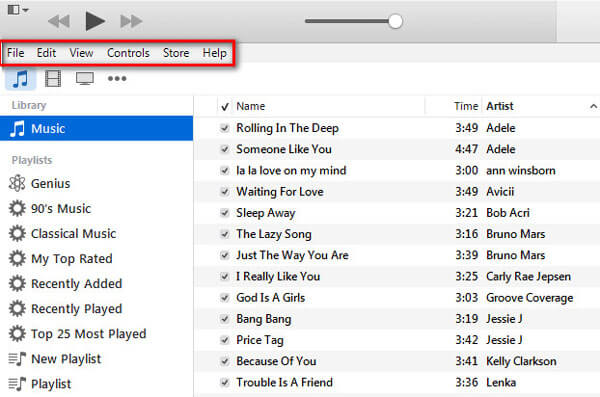
MP3 müziğinizi iTunes'a eklemek için sonraki adımları izleyin.
1. Adım Görünür çubuğun ilkinde listelenen "Dosya" yı tıklayın
2. Adım "Kütüphaneye Dosya Ekle" yi bulacaksınız, başka bir alternatif de "Ctrl + O" tuşuna basmaktır. Böylece en sevdiğiniz şarkıları iTunes'a aktarabilirsiniz
3. Adım Tüm şarkılarınızı tek bir klasörde topladıysanız, klasör altındaki tüm şarkıları birkaç dakika içinde iTunes'a aktarmak için "Kitaplığa Klasör Ekle" yi seçebilirsiniz.
Elbette, bir MP3 CD'niz varsa ve bunları iTunes'a kopyalamak istiyorsanız, bunu yapmak için aynı yöntemdir. CD'nizi CD-ROM sürücüsüne yerleştirin ve bilgisayarınızdaki CD'yi açın. Yukarıdaki iki yol, MP3 müziğinizi MP3 CD'sinden iTunes'a aktarmak için kullanılabilir. Sonra iTunes'da müzik çalacaksınız.
Müziğinizi yönetmek mi istiyorsunuz? İTunes'a müzik ekledikten sonra, her zaman yönetmenin uygun olmadığını itiraf etmeliyiz. İTunes'unuz, eski verilerin daha sonraki veriler tarafından karşılanabilmesi gibi bazı potansiyel riskler alabilir. Bu nedenle, müziğinizi korumanın daha rahat ve daha güvenli bir yolunu bulmak istiyorsanız, belki de profesyonel bir iOS aktarımı iyi partneriniz olabilir.
Aşağıdaki videoyla iTunes'a müzik eklemek için bu iOS veri aktarımını nasıl kullanacağınızı kontrol edin:


Buna ek olarak, bu yazılım iTunes'a müzik ekleme ve bilgisayarınızda yedekleme özelliğine de sahiptir. Profesyonel iOS aktarımının avantajı, doğrudan iPhone'dan iTunes'a müzik aktarma.